1. Bổ sung tính năng gửi hóa đơn có giá trị lớn cho khách hàng
2. Bổ sung tính năng in số chờ sau khi thanh toán
1. Bổ sung tính năng gửi hóa đơn có giá trị lớn cho khách hàng
Mục đích:
Giúp QLNH gửi chi tiết hóa đơn cho khách hàng và giúp khách hàng có thể nắm được thông tin chi tiêu của mình
Các bước thực hiện:
II. Trên ứng dụng Mobile/Tablet
Chi tiết các bước thực hiện:
Tại màn hình thu tiền, nếu trong trường hợp hóa đơn giá trị lớn, khách hàng yêu cầu gửi email, thu ngân tích chọn Gửi email hóa đơn cho khách hàng. Sau đó phần mềm hiển thị thông tin ghi nhận Email của khách hàng.
Trường hợp khách hàng tới quán lần đầu, thu ngân nhấn vào biểu tượng để thêm nhanh khách hàng và nhấn Đồng ý.
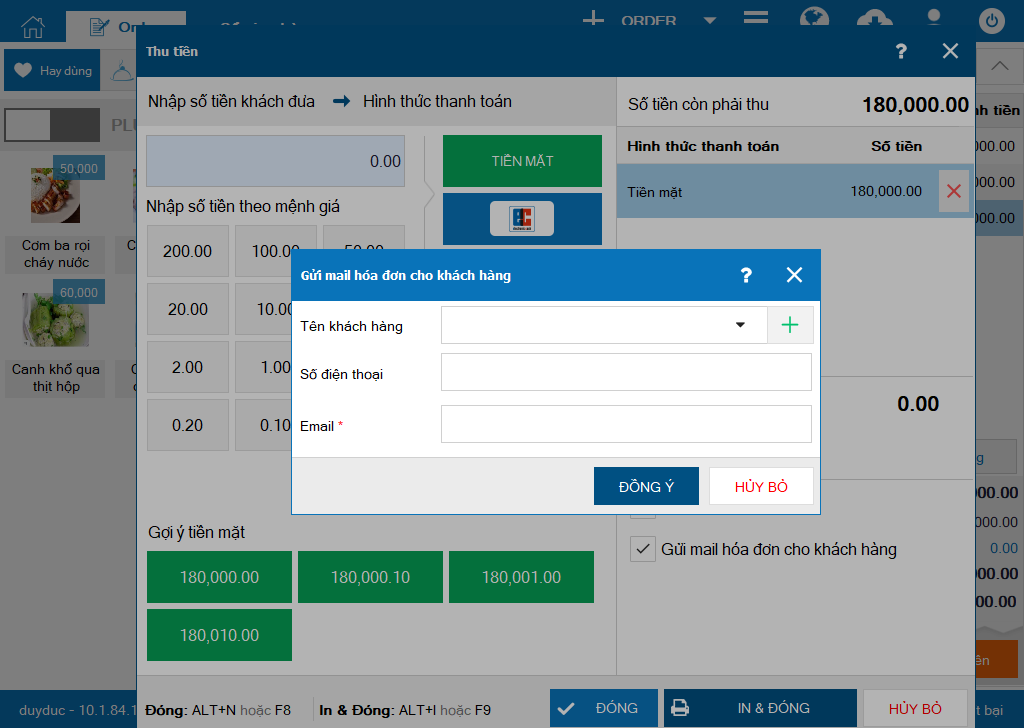
Thu ngân nhập đầy đủ thông tin khách hàng để dễ dàng theo dõi.
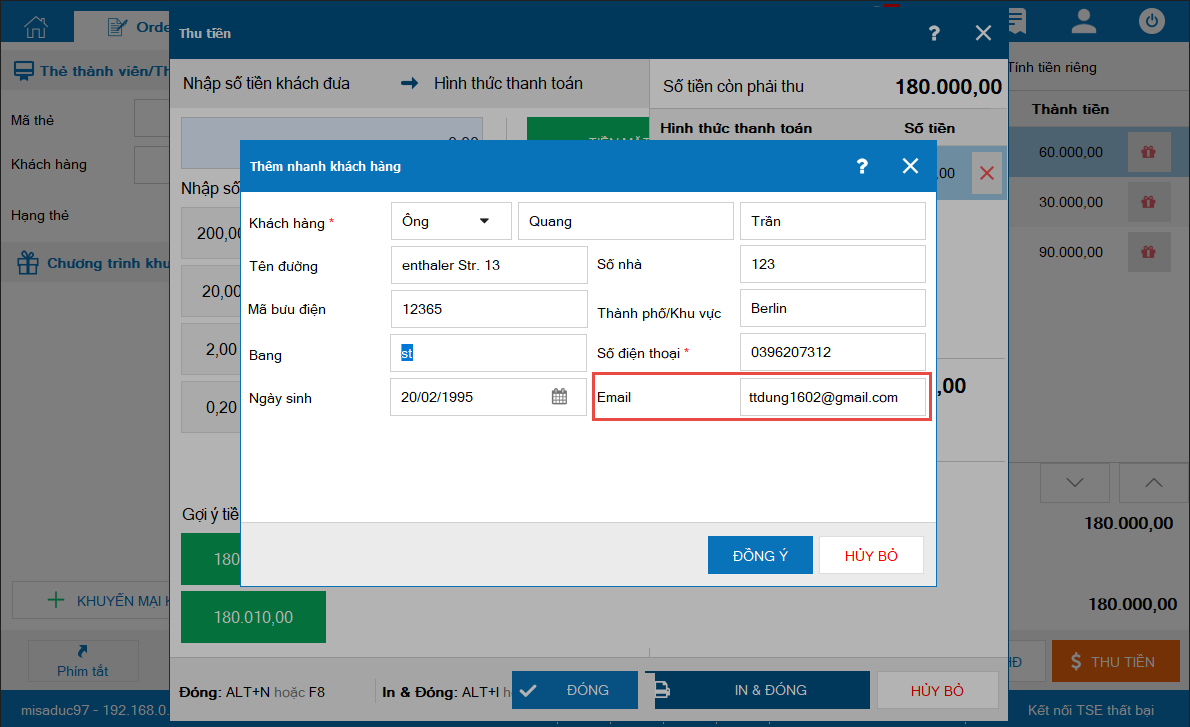
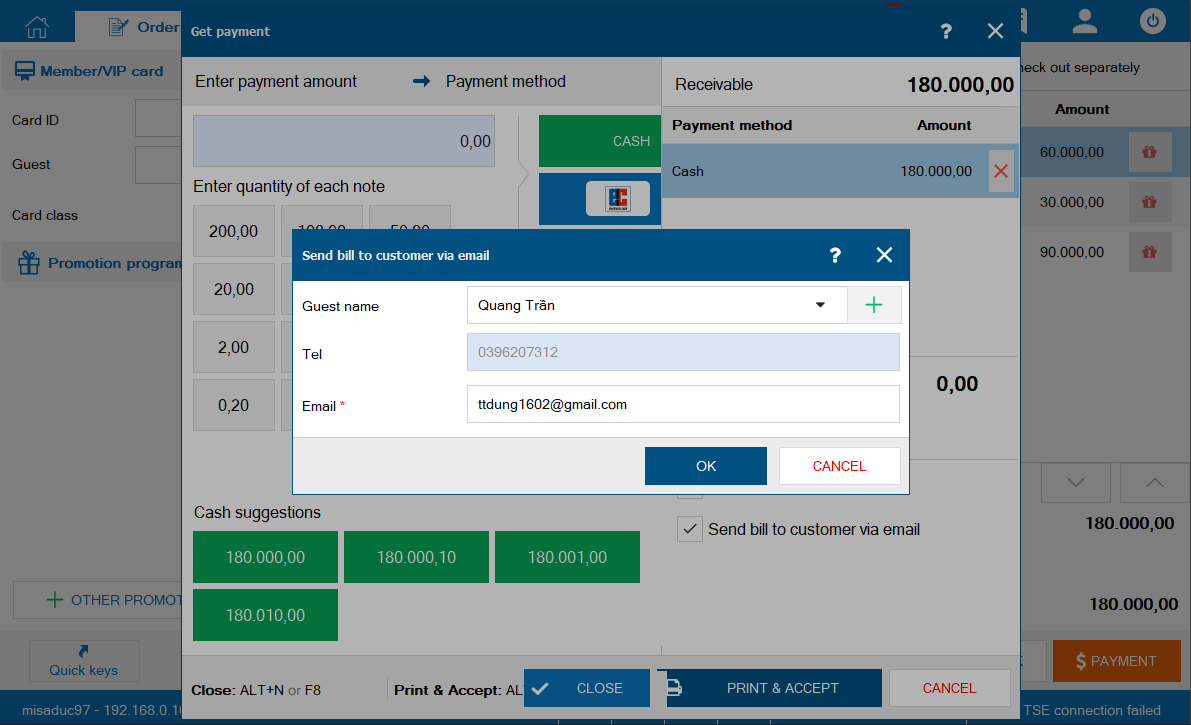
Sau đó, nhấn Đóng hoặc In & Đóng.
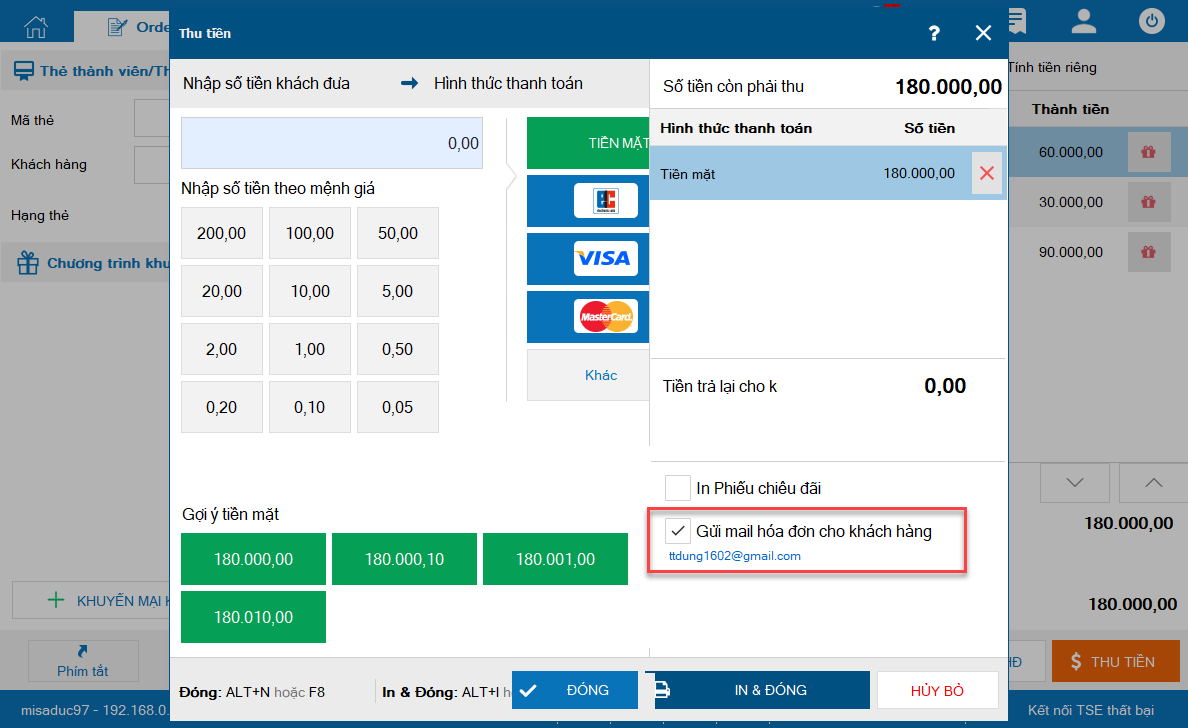
Lưu ý:
– Email của khách hàng bao gồm cả chữ, số và ký tự đặc biệt, hệ thống sẽ kiểm tra tính xác thực khi thu ngân điền thông tin
– Nếu thông tin khách hàng đã có Email thì phần mềm tự động cập nhật và cho phép thu ngân sửa lại theo yêu cầu của khách hàng
– Email mới nhập không được lưu đè lên Email cũ đang có trên hệ thống
Ngoài ra, đối với trường hợp thu ngân chưa ghi nhận email khách hàng khi thanh toán, tại màn hình Danh sách hóa đơn, nhấn vào biểu tượng và chọn Gửi Email hóa đơn cho khách hàng.
và chọn Gửi Email hóa đơn cho khách hàng.
Chương trình sẽ hiển thị thông tin ghi nhận email tương tự như màn hình thu tiền.
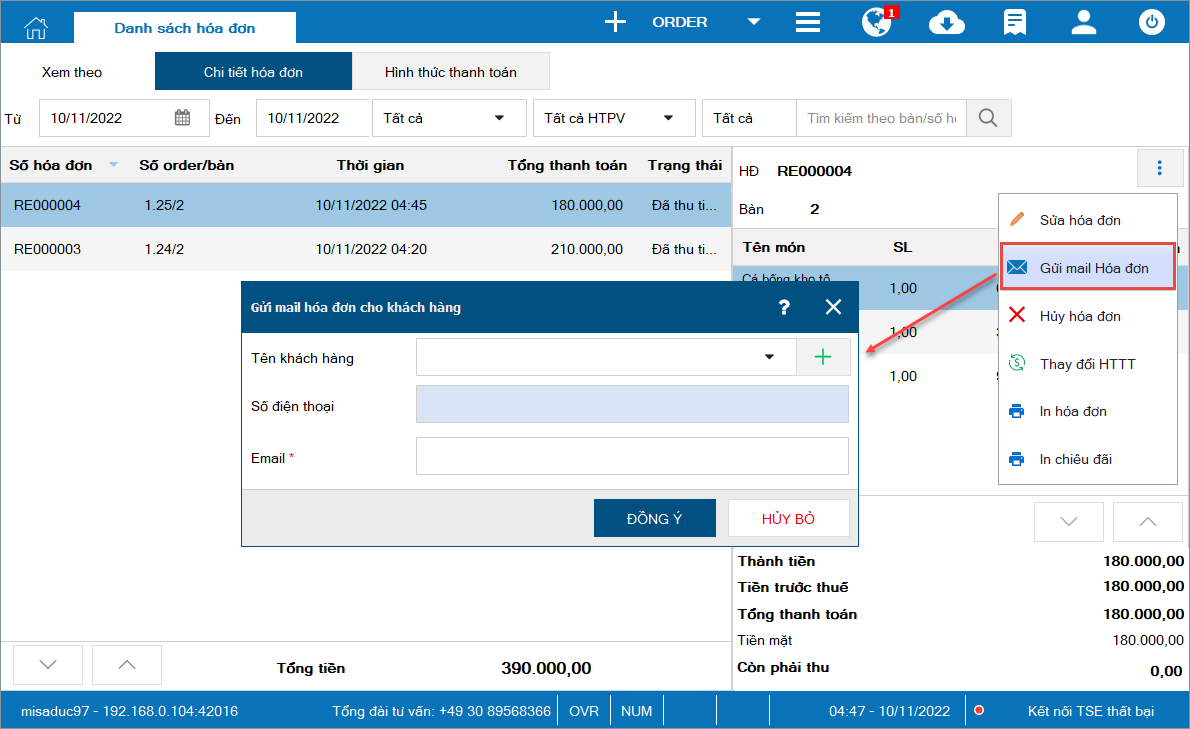
Mẫu hóa đơn gửi khách hàng hiển thị như ảnh dưới đây.
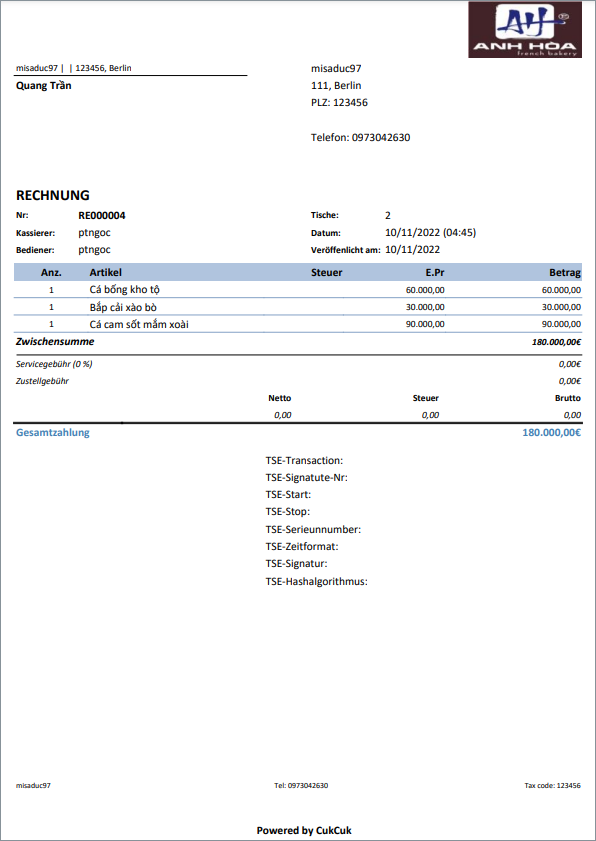
II. Trên ứng dụng Mobile/Tablet
1. Trên ứng dụng Mobile
Tại màn hình thanh toán, thu ngân tích chọn “Gửi email hóa đơn cho khách hàng” và nhấn Thẻ/Tiền mặt sẽ hiển thị thông tin ghi nhận Email của khách hàng.

Trường hợp khách hàng tới quán lần đầu, Thu ngân nhấn vào biểu tượng  để thêm nhanh khách hàng.
để thêm nhanh khách hàng.
Sau đó, nhấn Đồng ý
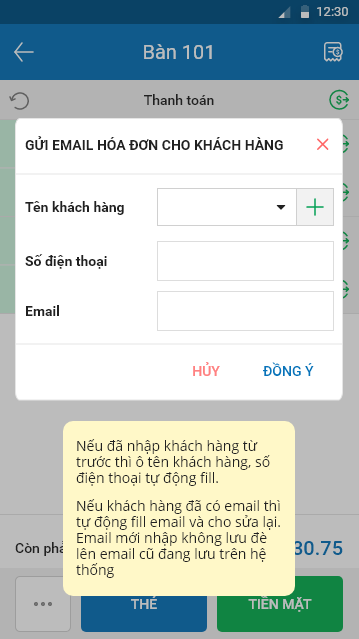
Thu ngân nhập đầy đủ thông tin khách hàng như ảnh dưới đây.
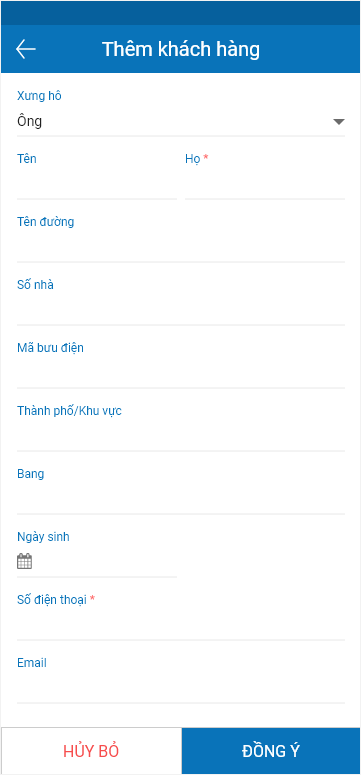
Lưu ý:
– Email của khách hàng bao gồm cả chữ, số và ký tự đặc biệt, hệ thống sẽ kiểm tra tính xác thực khi thu ngân điền thông tin
2. Trên ứng dụng Tablet
Tại màn hình thu tiền, nếu trong trường hợp hóa đơn giá trị lớn, khách hàng yêu cầu gửi email, thu ngân tích chọn “Gửi email hóa đơn cho khách hàng” sau đó phần mềm hiển thị thông tin ghi nhận Email của khách hàng
Trường hợp khách hàng tới quán lần đầu, Thu ngân nhấn vào biểu tượng  để thêm nhanh khách hàng và nhấn Đồng ý.
để thêm nhanh khách hàng và nhấn Đồng ý.
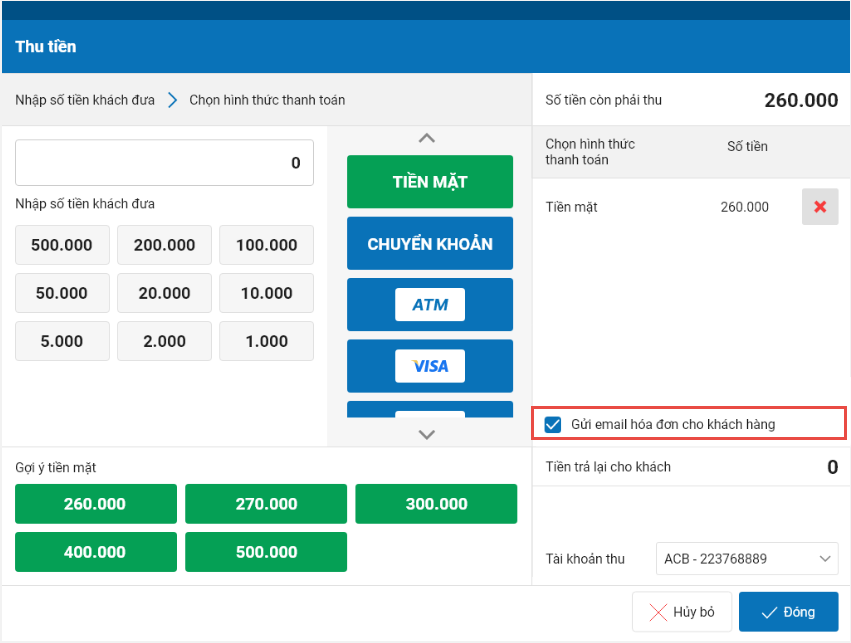
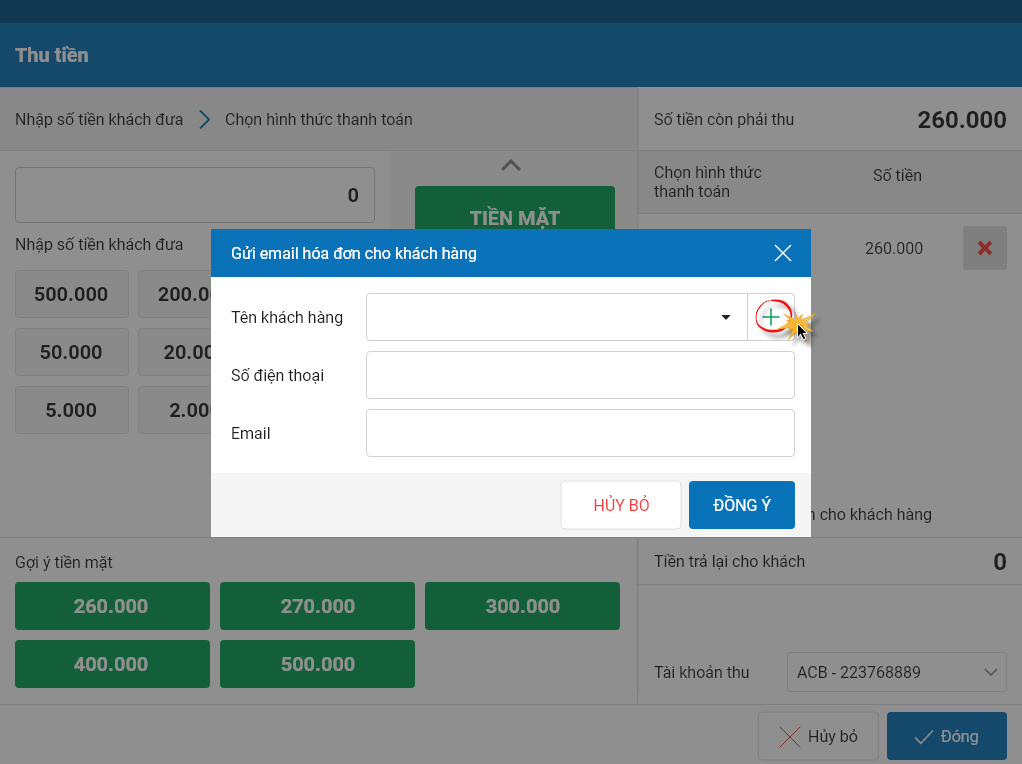
Thu ngân nhập đầy đủ thông tin khách hàng để dễ dàng theo dõi.
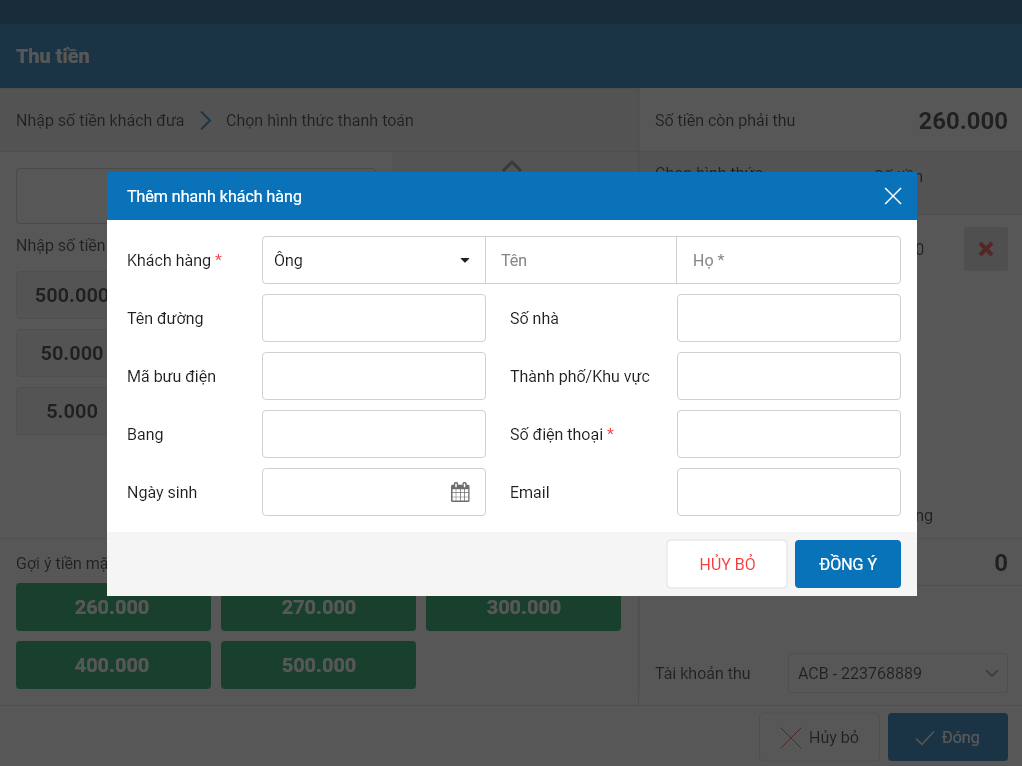
Tại màn hình Danh sách hóa đơn, nhấn vào biểu tượng  và chọn “Gửi email hóa đơn” để gửi thông tin hóa đơn cho khách hàng.
và chọn “Gửi email hóa đơn” để gửi thông tin hóa đơn cho khách hàng.
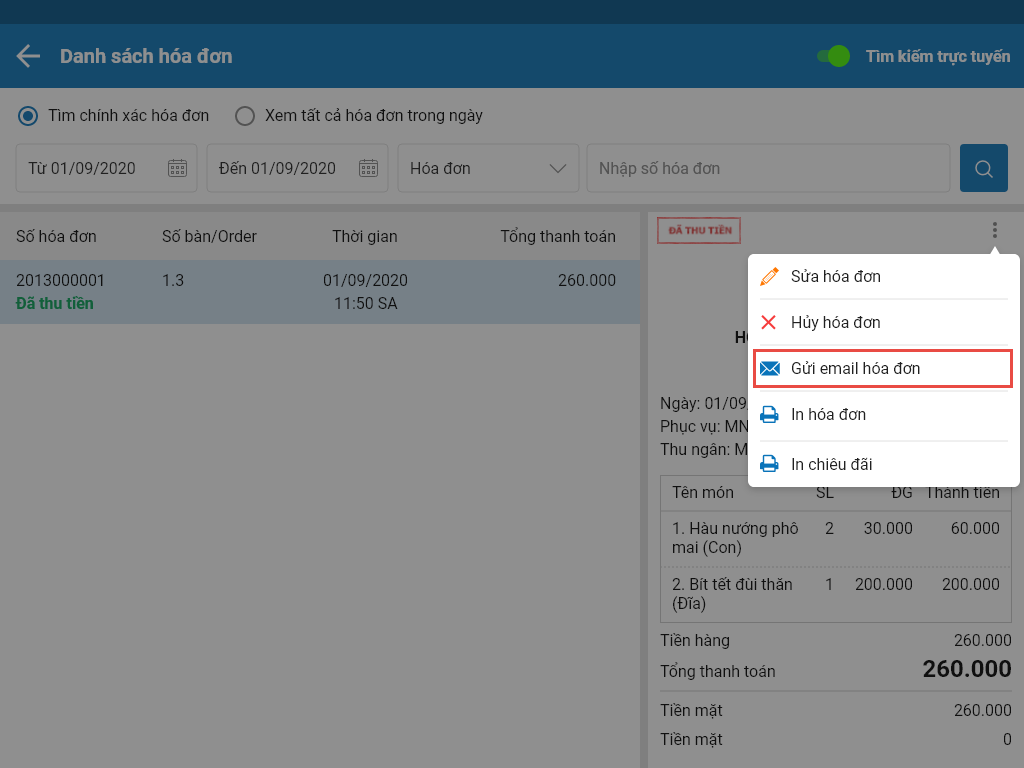
2. Bổ sung tính năng in số chờ sau khi thanh toán
Mục đích:
Giúp nhà hàng phục vụ nhanh in số chờ sau khi thanh toán hóa đơn cho khách hàng
Chi tiết thay đổi:
Hiện tại phiếu chờ đang gồm nhiều thông tin tương tự như một hóa đơn. Khi khách hàng đến lượt phục vụ, thu ngân không nắm bắt được đang đến khách nào và đang phục vụ món gì để nhận biết.
Vì vậy, kể từ phiên bản R94, phần mềm bổ sung tính năng in phiếu chờ sau khi thanh toán.
Các bước thực hiện như sau:
Trên phần mềm phục vụ nhanh, tại màn hình tính tiền, thu ngân tích chọn In hóa đơn và In phiếu chờ. Sau đó chọn hình thức thanh toán theo yêu cầu khách hàng.
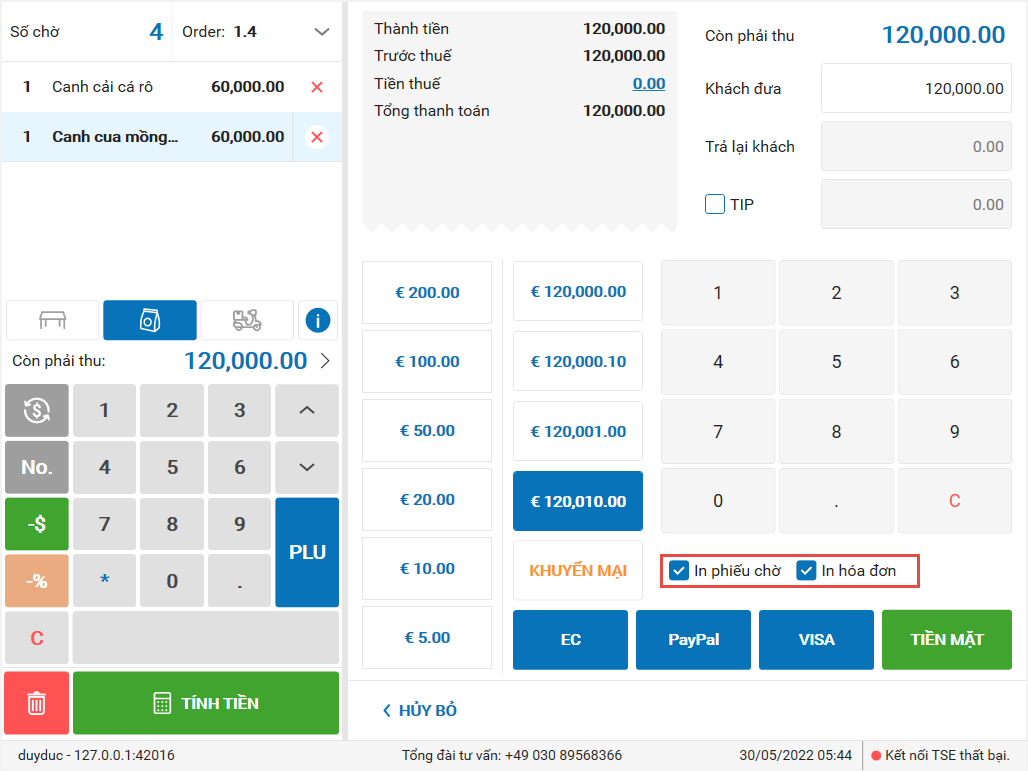
Để xem và in lại phiếu chờ, thu ngân vào mục Danh sách hóa đơn, nhấn chọn biểu tượng để in phiếu chờ
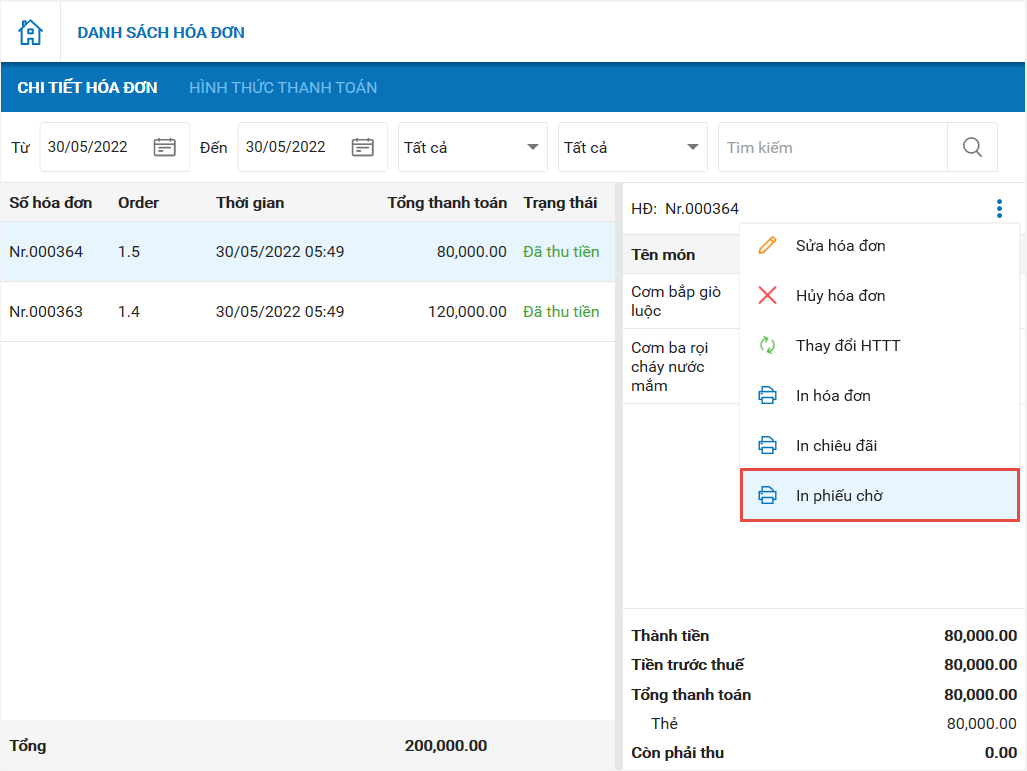
Chi tiết mẫu in phiếu chờ:
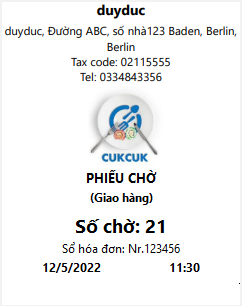
Chúc Anh/chị thực hiện thành công!

